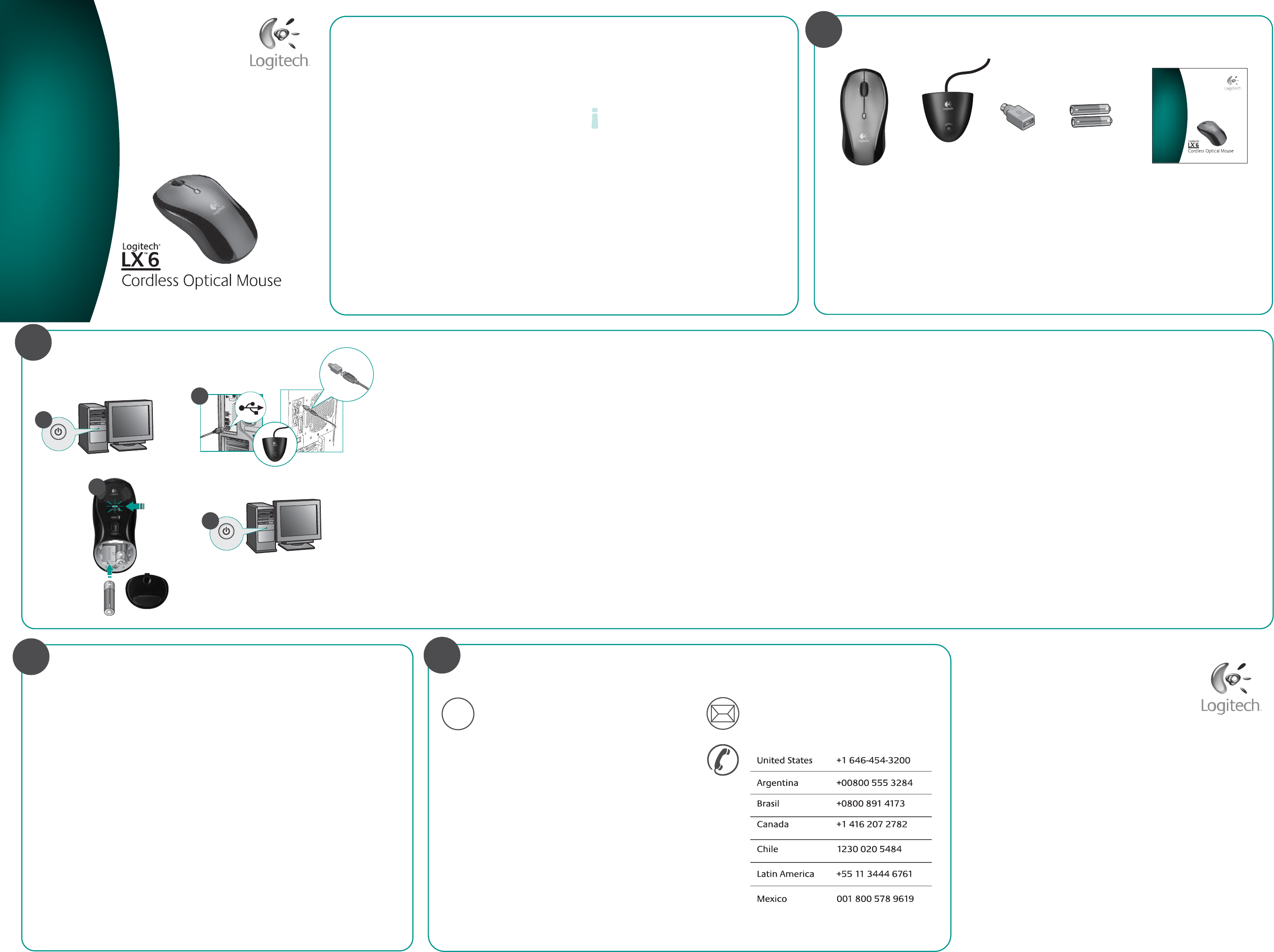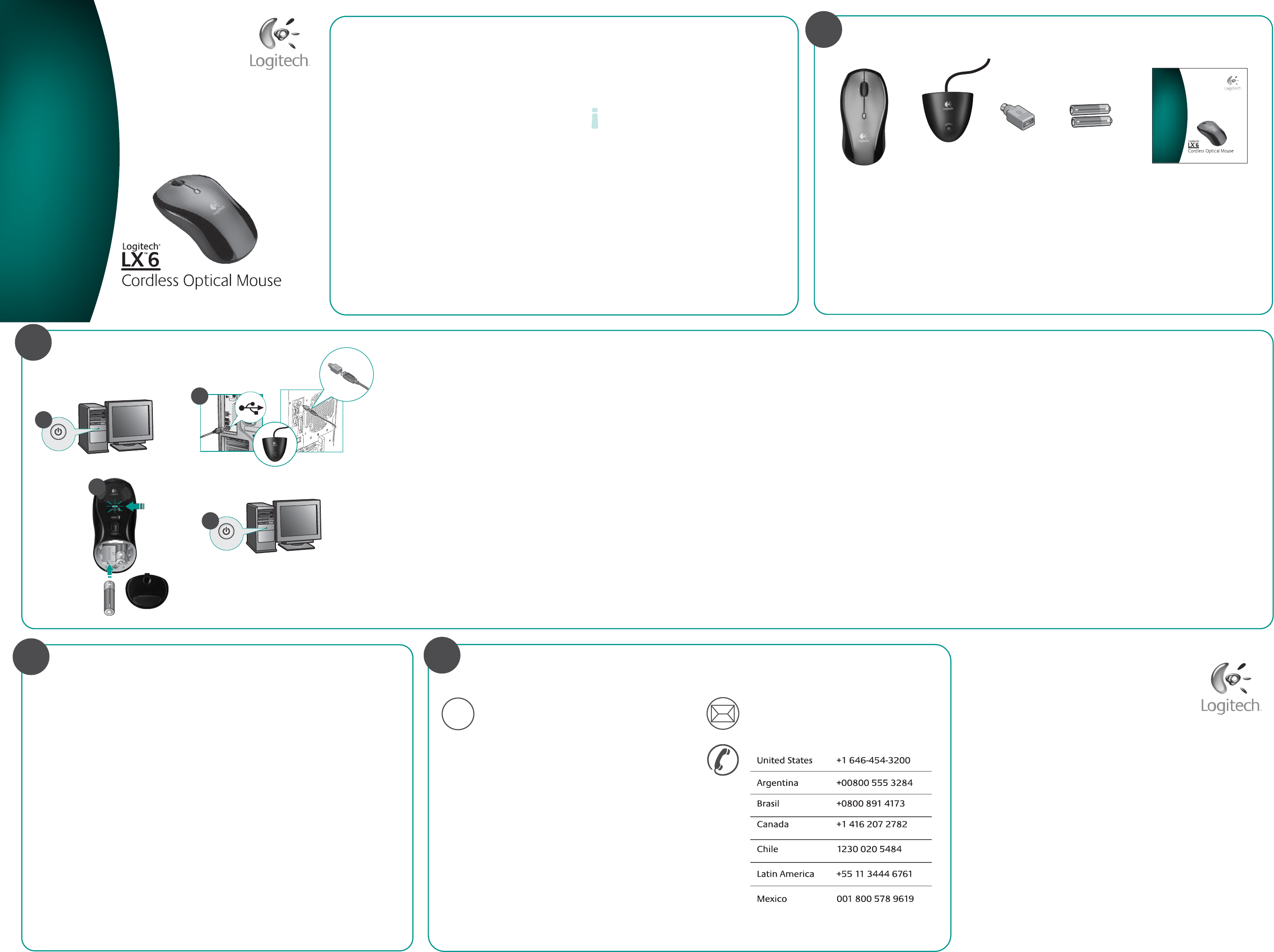
Package contents
Setting up the mouse
Thank you!
1
2
3
English
Package contents
1. Mouse
2. Receiver
3. PS/2 adapter
4. Two AA alkaline batteries
5. Quick start guide
Español
Esta caja contiene
1. Ratón
2. Receptor
3. Adaptador PS/2
4. Dos pilas alcalinas AA
5. Guía de inicio rápido
Français
Contenu
1. Souris
2. Récepteur
3. Adaptateur PS/2
4. Deux piles alcalines
de type AA
5. Guide de démarrage
rapide
Português
Conteúdo da embalagem
1. Rato
2. Receptor
3. Adaptador PS/2
4. Duas pilhas AA alcalinas
5. Guia de iniciação rápida
English
Thank you for purchasing the Logitech
®
LX6 Cordless
Optical Mouse. Follow the easy steps in this guide to begin
enjoying the features of your new mouse.
Español
Le agradecemos la adquisición de Logitech
®
LX6 Cordless
Optical Mouse. El sencillo procedimiento detallado
en esta guía le permitirá empezar a disfrutar
de las funciones de su nuevo ratón.
Français
Nous vous remercions d'avoir acheté la souris Logitech
®
LX6 Cordless Optical Mouse. Suivez les étapes de ce guide
pour commencer à apprécier les fonctionnalités de
votre nouvelle souris.
Português
Obrigado por ter adquirido o Rato Laser Sem Fios Logitech
®
LX6 Cordless Optical Mouse. Siga os passos simples
neste guia para começar a desfrutar das funcionalidades
do novo rato.
1
2
3
4
5
English
Mouse setup
1. Turn off the computer.
2. Plug the receiver cable into either a USB
or PS/2 computer port (adapter required
for PS/2 connection).
3. Slide the battery door off. Install the two AA
alkaline batteries. Power LED glows green
for 20 seconds. If not, press the Power button on
the mouse bottom for one second.
4. Turn on the computer and wait until the system
default driver is installed.
Congratulations! You can now enjoy basic mouse
functions, such as left- and right-mouse button click
and up and down scrolling with the wheel.
You can also enjoy open-window selection
(Document Quick Flip) in Windows or Expose
in the Macintosh OS by pressing down on the wheel.
Español
Configuración del ratón
1. Apague el ordenador.
2. Conecte el cable del receptor al puerto USB
o PS/2 del ordenador (se necesita un adaptador
para la conexión PS/2).
3. Deslice la tapa del compartimiento de las pilas.
Instale las dos pilas alcalinas AA. El diodo
de encendido emite destellos verdes durante
veinte segundos. De no ser así, pulse durante
un segundo el botón de encendido en la parte
inferior del ratón.
4. Encienda el ordenador y espere mientras
se instala el controlador predeterminado
del sistema.
¡Enhorabuena! Ya puede disfrutar de las funciones
básicas del ratón: con los botones izquierdo
y derecho y el botón rueda para desplazamiento
vertical. También puede seleccionar una de las
ventanas que estén abiertas (función de cambio
rápido de documentos) en Windows o Exposé
en Macintosh OS mediante la pulsación del botón
rueda.
Français
Configuration de la souris
1. Mettez l'ordinateur hors tension.
2. Branchez le câble du récepteur sur
un port USB ou PS/2 de l'ordinateur
(vous devez disposer d'un adaptateur
pour la connexion PS/2).
3. Faites glisser le clapet du compartiment
à piles pour l'ouvrir. Insérez les deux piles alcalines
de type AA. Le témoin brille en vert pendant
20 secondes. Si ce n'est pas le cas, appuyez sur
le bouton Power situé sous la souris pendant
une seconde.
4. Mettez l'ordinateur sous tension et patientez
pendant l'installation du pilote par défaut.
Félicitations! Vous pouvez maintenant profiter
des fonctions élémentaires de la souris,
comme le clic à l'aide des boutons gauche et droit
et le défilement vertical à l'aide de la roulette.
Vous pouvez également passer rapidement
d'une fenêtre à une autre sous Windows et sous
Macintosh (fonction Exposé) en appuyant sur
la roulette.
Português
Configurar o rato
1. Desligue o computador.
2. Ligue o cabo do receptor à porta
do computador PS/2 ou USB
(adaptador necessário para ligação PS/2).
3. Remova a porta do compartimento de pilhas.
Introduza as duas pilhas alcalinas AA.
O LED verde acende-se durante 20 segundos.
Se não acender, prima o botão de Ligar
na parte inferior do rato durante um segundo.
4. Ligue o computador e aguarde até
que o controlador predefinido do sistema
esteja instalado.
Parabéns! Agora pode desfrutar das funções básicas
do rato, como botão esquerdo e direito do rato
e deslocamento para cima e para baixo com a roda.
Também pode desfrutar da selecção da janela aberta
(Document Quick Flip – Rotação Rápida
de Documentos) no Windows ou Expose no SO
Macintosh OS, premindo a roda.
Downloading the mouse software
+
www.logitech.com/support
support@logitech.com
WWW
English
FAQs
Troubleshooting
Downloads
Forums
Registration
Warranty information
Español
Preguntas más habituales
Resolución de problemas
Descargas
Foros
Registro
Información de garantía
Français
Questions fréquentes
Dépannage
Téléchargements
Forums
Inscription
Informations sur la garantie
Português
Perguntas Mais Frequentes
Resolução de problemas
Transferências
Fóruns
Registo
Informação da garantia
We’re here to help / Asistencia / Nous sommes là pour vous aider. / Estamos cá para o ajudar
English
Downloading the mouse software
For enhanced mouse features, including Zoom
and side-to-side scrolling, and for changing
button assignments, please download
the free mouse software at
www.logitech.com/downloads.
After installing the mouse software, launch it by
double-clicking the keyboard-mouse logo
in the Windows System Tray or the Logitech logo
in Macintosh System Preferences.
Español
Descarga de software del ratón
Si quiere utilizar funciones avanzadas del ratón
tales como zoom o desplazamiento horizontal,
así como para poder cambiar asignaciones de
botones, descargue el software de ratón gratuito
disponible en www.logitech.com/downloads.
Después de instalar el software de ratón, inícielo
haciendo doble clic en el logotipo de teclado/
ratón (situado en la bandeja del sistema
de Windows) o el logotipo de Logitech
(en Preferencias del Sistema de Macintosh).
Français
Téléchargement du logiciel de la souris
Pour bénéficier des fonctionnalités avancées
de la souris, notamment le défilement latéral et le
zoom, et pour changer l'affectation des boutons,
téléchargez le logiciel pour souris gratuit, à partir
de la page www.logitech.com/downloads.
Après avoir installé le logiciel de la souris,
vous pouvez le lancer en cliquant deux fois sur
le logo clavier-souris dans la barre d'état système
sous Windows ou sur le logo Logitech dans
les Préférences système sous Macintosh.
Português
Transferir o software do rato
Para obter as funcionalidades avançadas
do rato, incluindo Zoom e deslocamento
horizontal, e para alterar as atribuições do botão,
transfira o software do rato gratuito
em www.logitech.com/downloads.
Depois de instalar o software do rato,
inicie o software, fazendo duplo clique
no logótipo do teclado-rato no Tabuleiro
de Sistema do Windows ou no logótipo da
Logitech em Macintosh System Preferences.
© 2008 Logitech. All rights reserved. Logitech, the Logitech logo, and other Logitech marks are owned
by Logitech and may be registered. All other trademarks are the property of their respective owners.
Logitech assumes no responsibility for any errors that may appear in this manual. Information contained
herein is subject to change without notice.
Apple, Mac, and Macintosh are trademarks of Apple Inc., registered in the U.S. and other countries.
© 2008 Logitech. Tous droits réservés. Logitech, le logo Logitech et les autres marques Logitech sont
la propriété exclusive de Logitech et sont susceptibles d’être des marques déposées. Toutes les autres
marques sont la propriété exclusive de leurs détenteurs respectifs. Logitech décline toute responsabilité
en cas d'erreurs dans ce manuel. Les informations énoncées dans le présent document peuvent faire
l’objet de modifications sans avis préalable.
Apple, Mac et Macintosh sont des marques de Apple Inc., déposées aux Etats-Unis et dans d’autres pays.
620-000468.005
Quick start
guide
ON
Quick start
guide
OFF
4
PS/2
1
2
3